「楽曲製作のアイデアは鮮度が大事!」なんてよく言われますが、テンプレートを使うことでDTMでの製作スピードを大幅にUPさせることができます。
この記事ではFL studioのおすすめテンプレート設定についてご紹介します。
DAWのテンプレートとは
そもそもテンプレートとはあらかじめ作成したプロジェクトファイルを起動時などに開けるようにしたものです。
私はこんな感じのテンプレートを使っています。↓
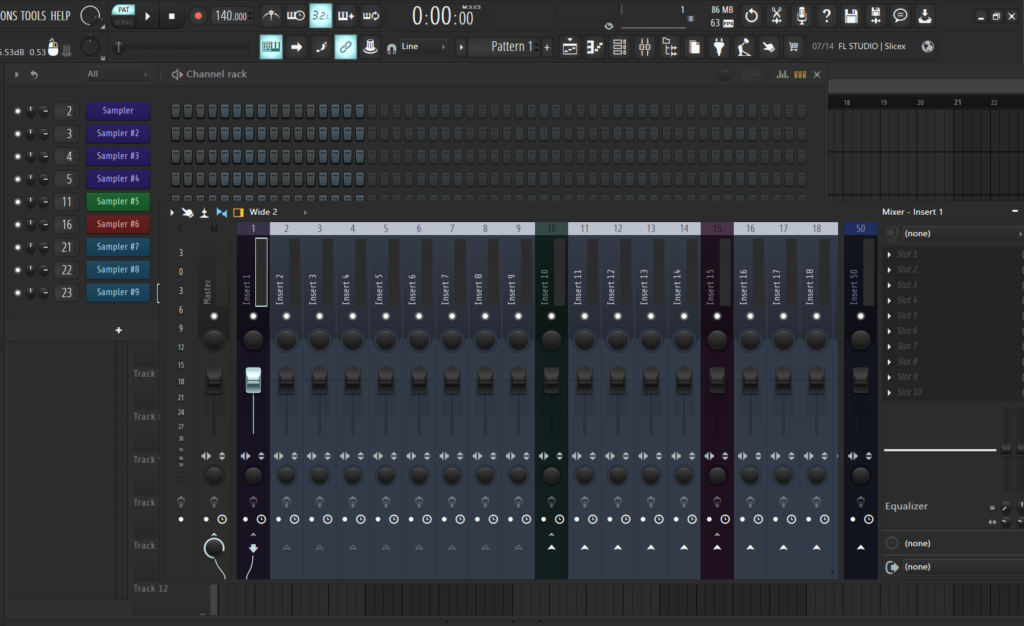
FL Studio起動をするとこの画面になるので、いちいちミキサーを指定する必要がなくなります。
FL Studioでのテンプレート作成方法
作成方法は至って簡単です。テンプレートにしたいプロジェクトを所定の場所に保存するだけです。
保存する場所はFL studio の画面左にあるbrowserの「templates」を探してクリックすると場所が表示されます。
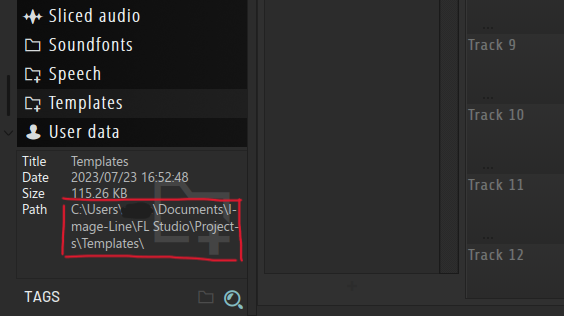
もしbrowser(ブラウザー)が表示されていない、使い方が分からないという場合はこちらの記事を参考にしてみてください。
保存したら「FILE」から開くことができます。反映されない場合は一度アプリを再起動してみてください。

さらに、起動時にこのテンプレートを開くようにも設定できます。↓
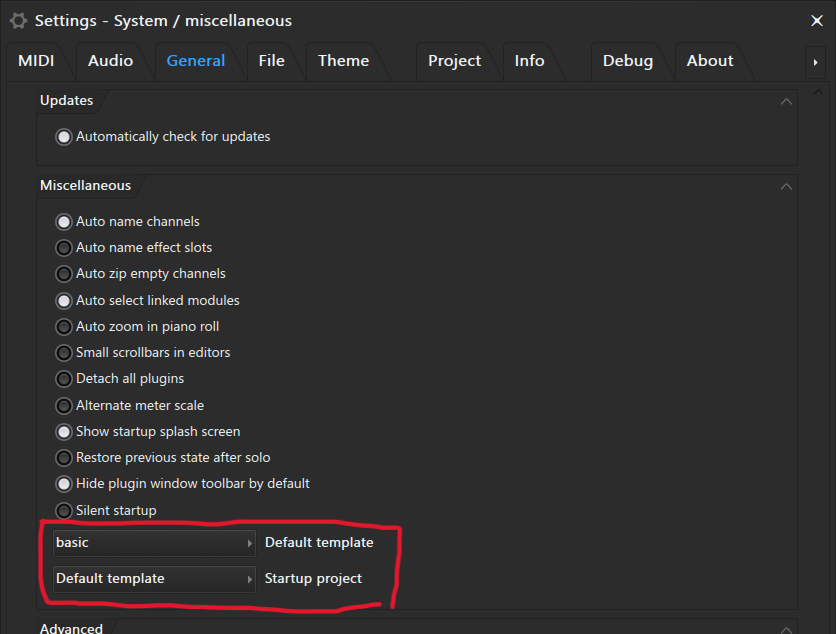
「Option」から「General setting」の中にある「Default templete」を任意のテンプレートに指定してください。
DAWテンプレートおすすめの設定
楽曲製作をしていく中で特に役立つテンプレートを紹介します。
バストラックの作成
バストラックとは複数のトラックを一つにまとめたものです。
複数の楽器にまとめてエフェクトをかけたり、バストラックごとに音量調節ができるようになります。
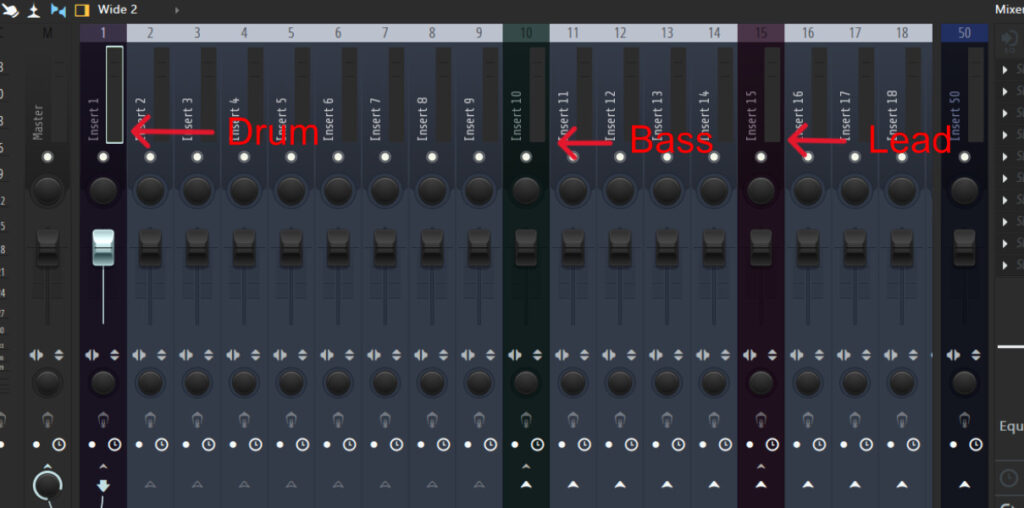
エフェクトをまとめることでPCへの負荷を軽くしたり、ミックス作業を楽にしたりすることができるというメリットがあります。
バストラック(グループトラック)の作り方についてはこちらの記事で解説しています。
プラグインのインサート
マスターバスなどにあらかじめプラグインをインサートしておくこともできます。
ただし起動時の容量も大きくなるので注意してください。
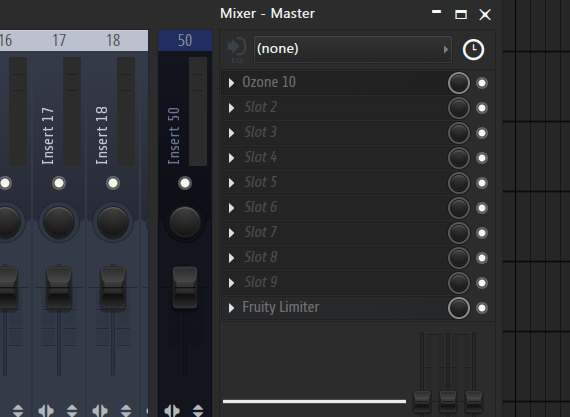
例えばマスタートラックの最後の段にリミッターやソフトクリッパーを入れることで、不意な音割れを防ぐことができます。
他にもコンプレッサーをレコーディング時の設定にしてテンプレートに保存しておけば、1クリックですぐにレコーディングを始めることができたりします。
チャンネルラックとコンソールを結びつける
FL studioは楽器を追加できるchannel rackとmix consoleが最初から各トラックごとにつながっているわけではありません。
あらかじめchannel rackでトラックの番号を振ることによって、整理されたコンソールを使うことができます。
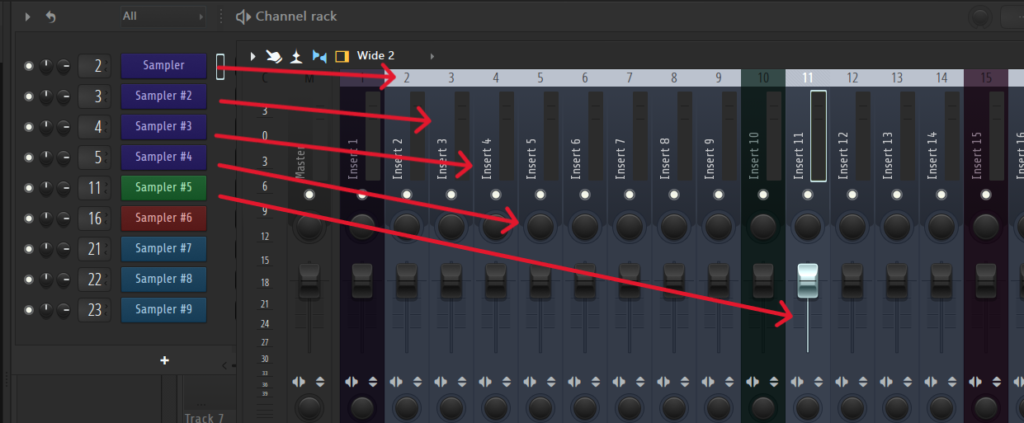
このシステムはFL Studioの便利でありながら不便な特徴でもありますが、
テンプレートであらかじめ設定しておけば作業の時短に大きくつながると思います。
FL Studioのミキサーの使い方についてはこちらの記事で徹底解説しているので合わせてご覧ください。
おわりに
快適な作業はいい音楽への近道です。せっかくいいアイデアがあるのにDAWの作業で行き詰ってしまっていてはもったいないと思いませんか。
是非皆さんも自分合ったテンプレートで快適な作曲ライフを楽しんでください。
この記事がお役に立てば嬉しいです。


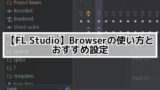
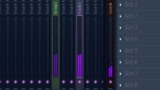
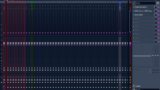

コメント